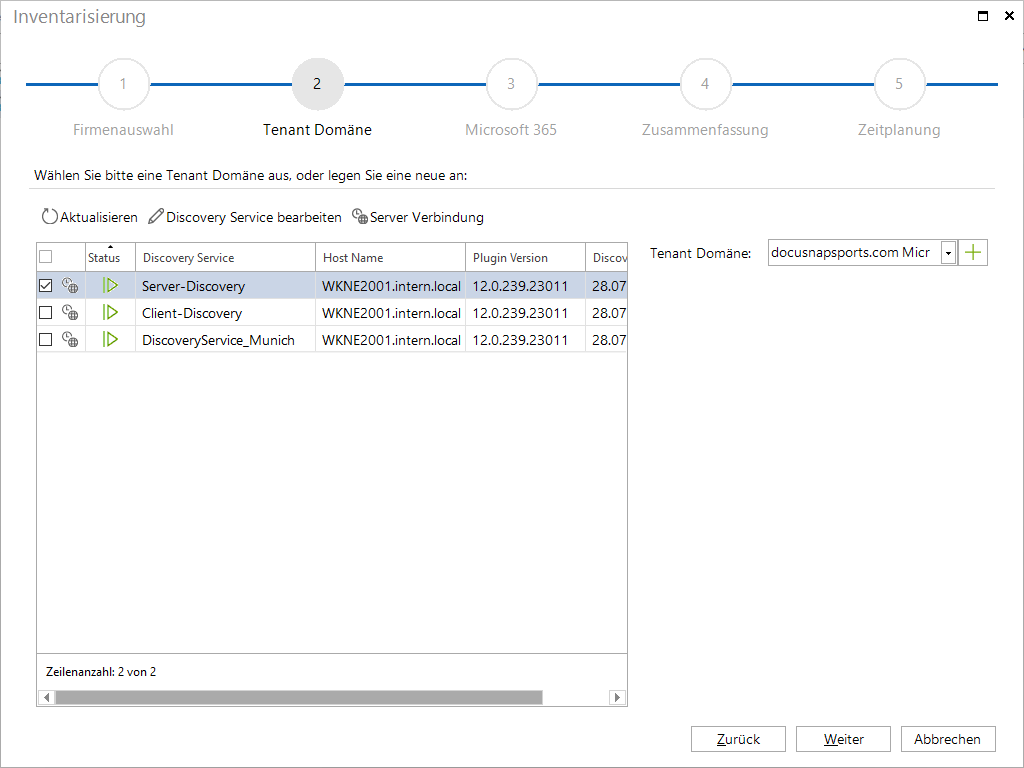Domänenauswahl
3 Minuten Lesezeit
Discovery Service
Die Inventarisierung in Docusnap wird durch den Discovery Service ausgeführt. Jede Docusnap Installation verfügt über einen Client-Discovery der verwendet wird, um die Inventarisierung zu starten. Sobald der Docusnap Server für die verbundene Datenbank konfiguriert wird, wird auch ein Server-Discovery zur Verfügung gestellt. Dieser wird ausgewählt, wenn ein Inventarisierung geplant und zu einem späteren Zeitpunkt automatisiert ausgeführt werden soll. Wenn die Inventarisierung über einen Discovery Service erfolgen soll, der an einem anderen Standort installiert wurde, muss dieser aus der Liste der Discovery Services gewählt werden. Die Inventarisierung über den Remote Discovery Service kann entweder sofort ausgeführt oder geplant werden.
Authentifizierung
Je nachdem für welchen Bereich eine Inventarisierung durchgeführt werden soll, müssen im zweiten Schritt des Assistenten entweder Authentifizierungsdaten angegeben oder eine Domäne ausgewählt bzw. angelegt werden.
Der Begriff „Domäne“ wird in Docusnap sowohl für die Anmeldung am „Active Directory“ als auch für die logische Strukturierung im Baum Inventar verwendet. Das heißt: Steht kein „Active Directory Domain Service“ zur Verfügung, muss trotzdem ein „Domänenname“ für die logische Strukturierung im Docusnap-Explorer eingegeben werden.
Für die Authentifizierung an einer Active Directory Domäne muss im Textfeld Domäne der Domänenname eingetragen werden. Für die Angabe des Benutzernamens und das Passworts gibt es zwei Anwendungsfälle:
- Ist der angemeldete Benutzer auf dem Rechner, auf dem Docusnap installiert ist, ein Domänenadministrator, kann die integrierte Windows-Authentifizierung für die Inventarisierung verwendet werden. Das heißt, es muss kein Benutzername und kein Passwort angegeben werden.
- Ist der angemeldete Benutzer auf dem Rechner, auf dem Docusnap installiert ist, kein Domänenadministrator, müssen die entsprechenden Anmeldedaten angegeben werden.
Durch einen Klick auf die Schaltfläche Authentifizierung prüfen wird die Anmeldung am Active Directory durchgeführt. Ist die Anmeldung erfolgreich, kann mit dem nächsten Schritt fortgefahren werden.
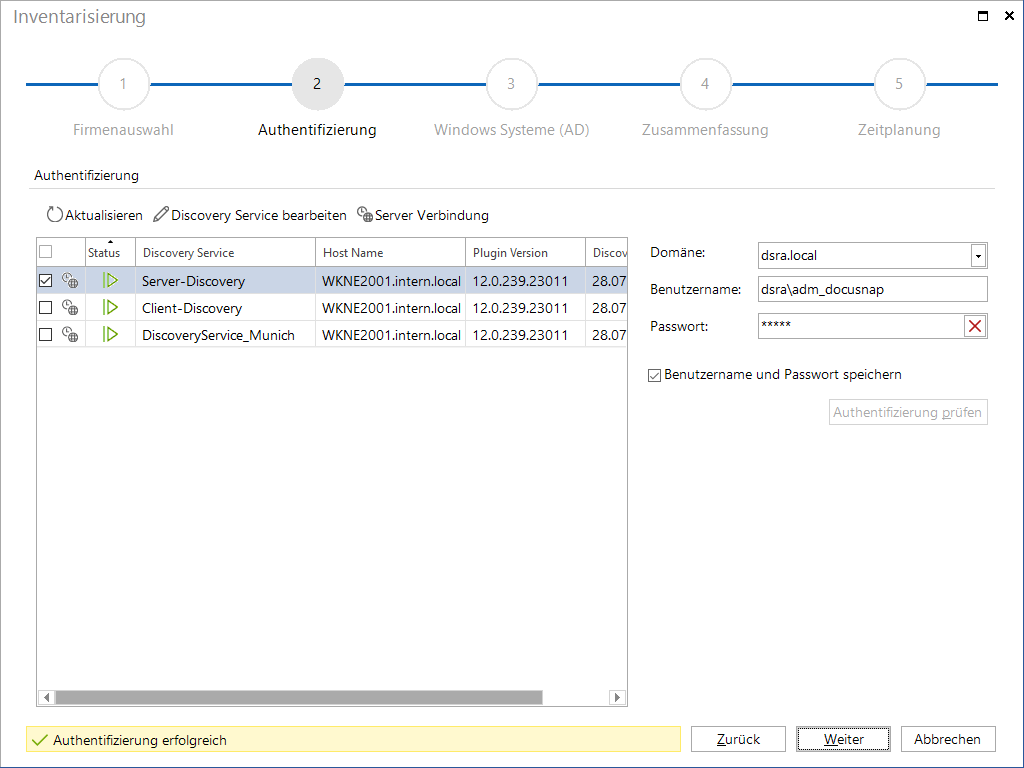
Im Dialog Optionen - Inventarisierung kann eingestellt werden, dass ein dezidierter Domänen Controller verwendet wird. Durch diese Option kann festgelegt werden, welcher Domänen Controller für die Abfrage der Systeme im Active Directory herangezogen wird.
Domänenauswahl
Bei einigen Modulen wird eine logische Domäne ausgewählt bzw. angelegt um die Daten in der Baumhierarchie anzeigen zu können.
Klick auf die Schaltfläche ![]() aktiviert die Eingabemaske für das Erstellen einer neuen logischen Domäne für Docusnap. Nachdem der Name in das Textfeld eingetragen wurde, besteht die Möglichkeit, diesen Eintrag über die Schaltfläche Speichern zu übernehmen oder den Eingabevorgang über die Schaltfläche Abbrechen zu beenden.
aktiviert die Eingabemaske für das Erstellen einer neuen logischen Domäne für Docusnap. Nachdem der Name in das Textfeld eingetragen wurde, besteht die Möglichkeit, diesen Eintrag über die Schaltfläche Speichern zu übernehmen oder den Eingabevorgang über die Schaltfläche Abbrechen zu beenden.
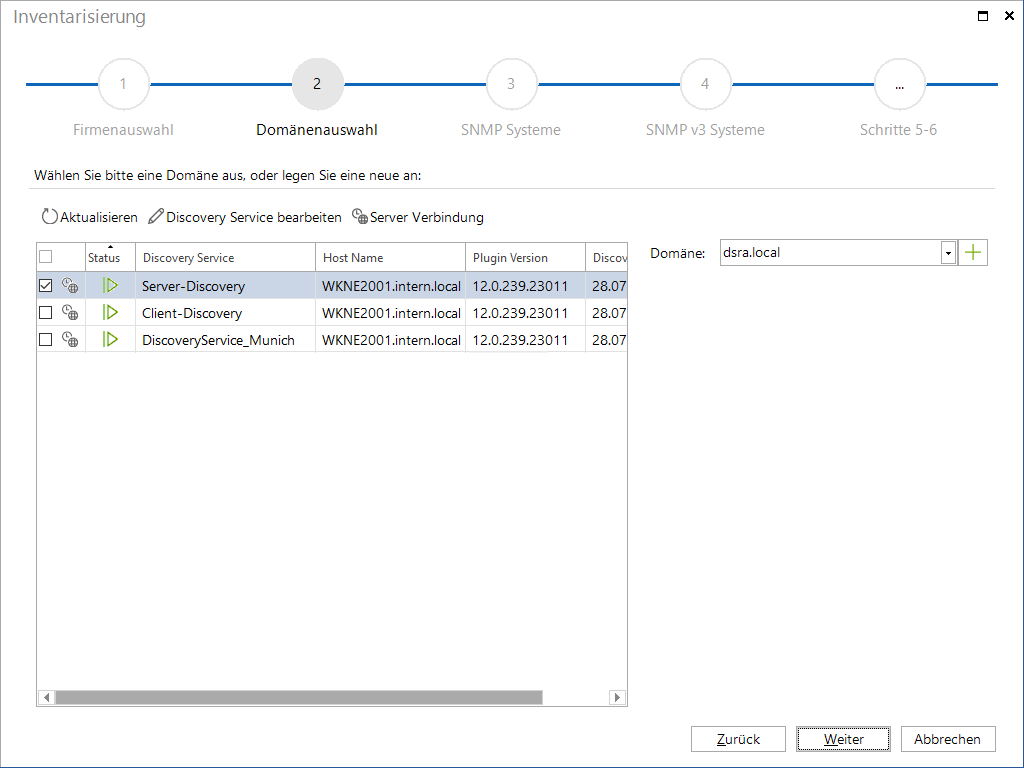
Tenant Domäne
Die Daten der Inventarisierung von Cloud Modulen wie Azure und Microsoft 365 bzw. Amazon Web Services werden im Datenexplorer Inventar unterhalb des Knotens Cloud Infrastruktur angezeigt. Aus diesem Grund benötigen diese Module eine eigene Tenant Domänen. Für die Microsoft Cloud Module Azure und Microsoft 365 kann eine gemeinsame Tenant Domäne verwendet werden. Für AWS wird eine eigene Tenant Domäne erstellt.
Um eine neue Tenant Domäne anzulegen, wird über Klick auf die Schaltfläche ![]() die Eingabemaske für das Erstellen einer neuen Tenant Domäne geöffnet. Nachdem der Name in das Textfeld eingetragen wurde, besteht die Möglichkeit, diesen Eintrag über die Schaltfläche Speichern zu übernehmen oder den Eingabevorgang über die Schaltfläche Abbrechen zu beenden.
die Eingabemaske für das Erstellen einer neuen Tenant Domäne geöffnet. Nachdem der Name in das Textfeld eingetragen wurde, besteht die Möglichkeit, diesen Eintrag über die Schaltfläche Speichern zu übernehmen oder den Eingabevorgang über die Schaltfläche Abbrechen zu beenden.